Hed
AnyRec Video Converter
Vend din video og vend den tilbage på få sekunder.
Sikker download
2 måder at vende videoer på CapCut med nemme trin
Leder du efter nogle tips til at tilføje et kreativt touch til dine videoer? Glem ikke at vende videoer på CapCut, som afspiller din video baglæns, hvilket giver en underholdende effekt for alle, der ser den. CapCut er et gratis og brugervenligt værktøj, der er tilgængeligt på mobil og computer, og som giver mange kraftfulde redigeringsfunktioner. Hvordan vendes en video på CapCut? For at få din video til at se sjov ud, skal du lære den komplette guide til at vende en video på mobil og computer. Hvis du desuden har problemer med at bakke med appen, vil du også her se årsager og løsninger.
Vejledningsliste
Del 1. Sådan vendes en video i CapCut på Android/iPhone Del 2. Sådan vendes videoer i CapCut på pc Del 3. Hvorfor kan du ikke vende videoer på CapCut og hvordan rettes det? Del 4. Ofte stillede spørgsmål om Video Reversing på CapCutDel 1. Sådan vendes en video i CapCut på Android/iPhone
Har du endnu ikke downloadet CapCut på din iPhone eller Android-enhed? At få CapCut som dit videoredigeringsværktøj til mobil er et godt valg; det er nemt at navigere i redigeringsfunktionerne i CapCut mobilversionen, såsom reverser, cropper, trimmer osv. Det inkluderer også skabeloner, grønne skærme, effekter, filtre og mere. Du vil også se Reverse, Crop, Transitions, Trim og andre. Når du er klar, skal du følge trinene nedenfor om, hvordan du vender en video på CapCut til iPhone og Android.
Trin 1.Start CapCut på din telefon, og tryk derefter på knappen "Nyt projekt" med et plusikon ovenfor for at tilføje din video fra dit bibliotek. Når den er tilføjet, skal du trykke på knappen "Rediger", og derefter skubbe redigeringsmulighederne fra højre mod venstre for at finde menuen Tilbage.
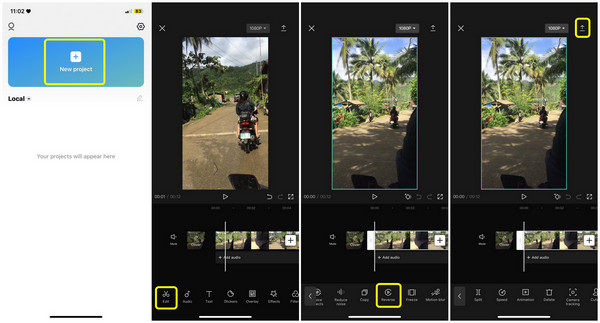
Trin 2.Tryk på knappen "Vend om", så begynder den øjeblikkeligt at vende videoer på ; vent venligst på, at det er afsluttet. Derefter kan du nu trykke på pilen "nedad" for at eksportere.
Del 2. Sådan vendes videoer i CapCut på pc
Hvis du på en eller anden måde synes, det ikke er praktisk at bruge CapCut-mobilversionen, hvorfor så ikke prøve det på en computer? Dette kan ske på grund af appfejl eller fejl, så CapCut formår ikke at vende videoen. Du kan genstarte CapCut-appen, rydde cachen eller fjerne alle videoer og kun tilføje det klip, du ønsker at vende. Men hvis der ikke sker noget, så få CapCut desktop pc-versionen!
Trin 1.Kør programmet CapCut til pc. Klik senere på knappen "Nyt projekt". Du kan klikke på "Importer"-knappen for at tilføje din video til programmet og forberede CapCut-videoreversering.
Trin 2.Når du har valgt videoen, skal du holde den nede og derefter trække den direkte til tidslinjen. Højreklik på det, fra de muligheder, der vises, naviger til Rediger, og klik på knappen "Omvendt" fra sidemenuen.
Trin 3.Hvis alt er gjort, skal du klikke på knappen "Eksporter". Vent på, at lagringsprocessen er færdig, da den afhænger af størrelsen og længden af dit videoklip.
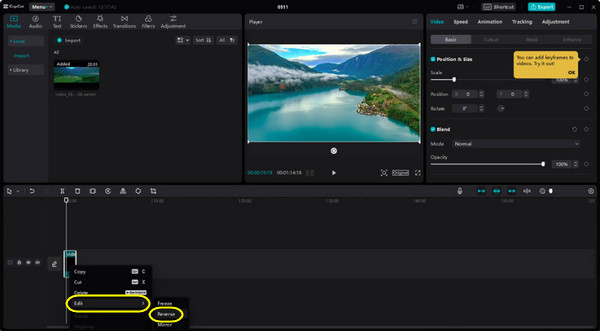
Del 3. Hvorfor kan du ikke vende videoer på CapCut og hvordan rettes det?
Selvom CapCut er et let-at-bruge værktøj til at redigere videoer, er det ikke fritaget for specifikke problemer omvendt. Så hvorfor vil CapCut ikke lade dig vende video? Når du er færdig med at klikke på Reverse-knappen, men stadig ikke får din video vendt, kan det være på grund af nogle fejl eller eksisterende fejl i appen. Her er hvad du kan gøre:
Du kan eksportere videoen uden at få den vendt og gemme den på din kamerarulle. Genstart CapCut-applikationen, tilføj videoen, og prøv derefter at vende den igen. Det anbefales også stærkt at skifte til andre programmer for at hjælpe dig med at vende videoen, hvis den stadig ikke virker.
Den bedste løsning til at løse CapCut kan ikke vende videoproblem: AnyRec Video Converter
Et af de bedste alternativer er AnyRec Video Converter på Windows/Mac. Ligesom CapCut kan den bekvemt vende en video med høj kvalitet. Bortset fra det kan du bruge masser af værdifulde værktøjer med en fornøjelig redigeringsoplevelse, såsom at anvende effekter og temaer, animere GIF'er, komprimere video og så videre. Begynd at bruge det nu for at løse problemet med CapCut, der ikke vender videoer.

En kraftfuld Video Reverser til nemt at afspille video baglæns.
Flere temaer, overgange og filtre er tilgængelige.
Justerbare video- og lydindstillinger for at opretholde høj kvalitet.
Flere værktøjer til at ændre videohastigheden, trimme klippet osv.
100% Sikker
100% Sikker
Trin 1.Start AnyRec Video Converter på dit skrivebord, og gå derefter ind på fanen Værktøjskasse. Derfra skal du rulle ned og finde Video Reverser-værktøjet. Klik på knappen "+" for at tilføje din video; så bliver det automatisk vendt. I mellemtiden kan du se det spille i baggrunden af vinduet.
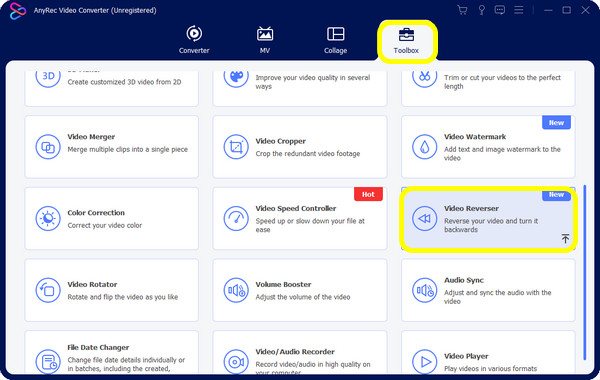
Trin 2.På denne måde kan du endda omvendte videoer til TikTok. Endelig kan du indstille dit ønskede filnavn samt destinationsmappen. Når du er færdig, skal du klikke på knappen "Eksporter". Nu kan du med succes vende videoer uden CapCut.
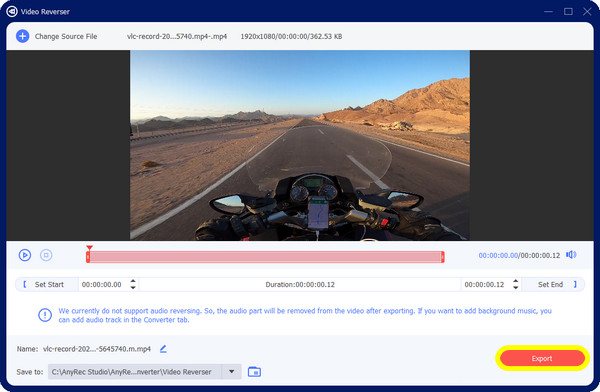
Del 4. Ofte stillede spørgsmål om Video Reversing på CapCut
-
Kan jeg vende videoen med lyd på CapCut?
Ja. Hvis din video oprindeligt kommer med lyd, vil lyden blive vendt på samme tid, når du vender den om. Men hvis du ikke ønsker at vende det om, kan du først udpakke lyden og derefter tilføje den bagefter.
-
Har CapCut en onlineversion?
Ja. Du kan redigere en video med CapCut online- eller desktopversionen uden vandmærker.
-
Hvordan vender du en video på CapCut?
Til mobilversionen skal du tilføje din video ved at trykke på knappen "Nyt projekt". Tryk derefter på "Rediger" efterfulgt af "Reverse"-knappen for at få den omvendte videoeffekt. Mens du har en stationær pc, efter import af videoen, træk og slip den til tidslinjen, højreklik og vælg derefter "Rediger" for at se omvendt handling.
-
Indlejrer CapCut et vandmærke, når videoen eksporteres?
Nej. CapCut-vandmærker kommer kun ind, når du bruger en skabelon fra det. Du behøver ikke bekymre dig om andre videoer, da du kun vil se CapCut-vandmærket på det sidste klip, og du kan fjerne det.
-
Er det muligt kun at vende lyd i CapCut?
Nej. Der er ingen officiel måde at vende lyd på, da CapCut ikke har denne funktion endnu. Du kan dog vende videoen med lyd, da begge vil blive omvendt. Derefter kan du bare udtrække lyd for at få den omvendte.
Konklusion
Så let er det at vende en video på CapCut! Hvis nogen spørger, hvordan man vender en video på CapCut, kan du hjælpe dem ved at dele dette opslag eller selv svare på det. Uanset dit problem med at vende tilbage med CapCut, kan du prøve AnyRec Video Converter som et alternativ til den nævnte applikation, der kan hjælpe dig med at vende dine videoer og foretage yderligere redigeringer. Få en fornøjelig redigeringsoplevelse med programmet!
100% Sikker
100% Sikker
